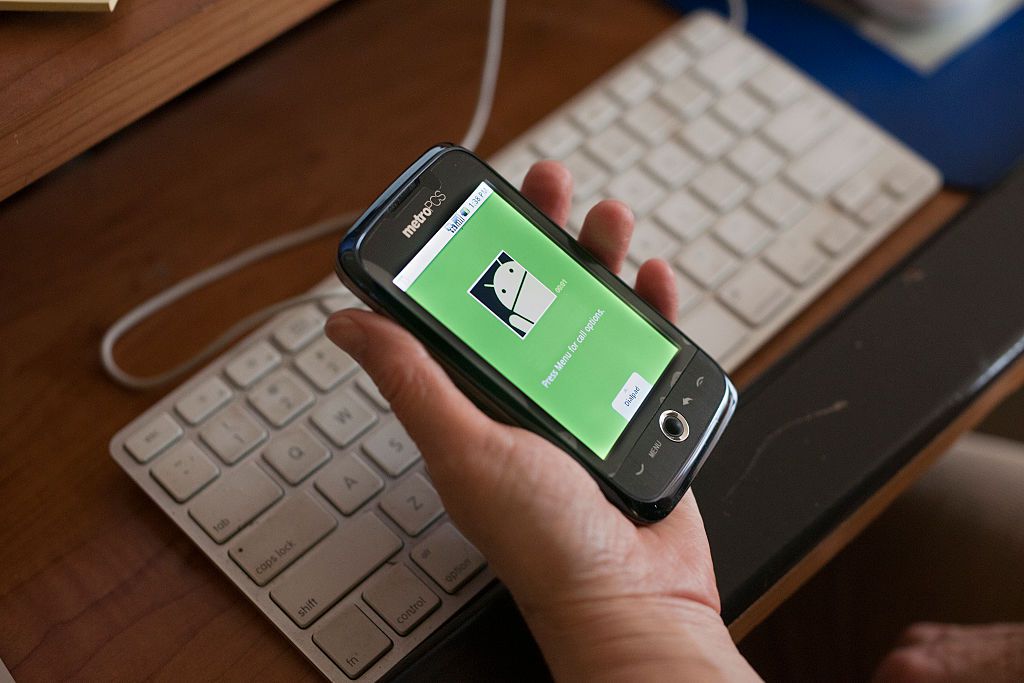Mitä tietää
- Salli Chromen asentaa tuntemattomia sovelluksia menemällä osoitteeseen . mennä toimielimet † sovelluksia † Valikko † Erityinen pääsy † Asenna tuntemattomia sovelluksia†
- Asenna tiedostonhallinta (kuten Cx File Explorer tai File Manager), jotta löydät APK-tiedoston, kun olet ladannut sen puhelimeesi.
- Lataa APK-tiedosto ja asenna se avaamalla se. Voit myös siirtää APK-asennusohjelman tietokoneeltasi USB:n kautta.
Jos haluat käyttää sovellusta Google Play Kaupan ulkopuolelta, voit asentaa sovelluksen APK-tiedoston. Tässä artikkelissa kerrotaan, kuinka APK:t asennetaan Android 7:ään tai uudempaan.
Salli tuntemattomat sovellukset Androidissa
Ennen kuin voit ladata APK-tiedostoja Chromella tai millä tahansa muulla selaimella, sinun on ensin sallittava tuntemattomat sovellukset:
-
Siirry laitteesi asetuksiin ja napauta Sovellukset ja ilmoitukset (tai sovelluksia Androidin vanhemmissa versioissa).
-
Lehdistö kolme pistettä oikeassa yläkulmassa.
-
Nosturi Erityinen pääsy†
-
Nosturi Asenna tuntemattomia sovelluksia†
-
Nosturi kromi (tai mitä tahansa verkkoselainta käytät)
-
Liike Salli tästä lähteestä kohtaan päällä asemaa.

Asenna Android-tiedostonhallinta
Nyt kun olet määrittänyt puhelimesi sallimaan tuntemattomien sovellusten asentamisen, tarvitset tavan löytää sovellustiedosto (APK-tiedosto) puhelimestasi, jotta voit suorittaa sen. Android-puhelimissa on yleensä tiedostonhallintasovellus, jota voit käyttää, mutta jos sinulla ei ole sellaista, etsi yksi parhaista Android-tiedostonhallinnasta Google Playsta. Voit esimerkiksi ladata Cx File Explorerin tai Download File Managerin.
Lataa APK-asennusohjelma Androidista
Helpoin tapa asentaa APK-tiedosto Android-laitteeseesi on ladata tiedosto oletusselaimella, Chromella.
-
Etsi verkkosivusto, joka tarjoaa Android-sovelluksen, ja lataa APK-tiedosto napauttamalla linkkiä. Hyväksy kaikki ponnahdusikkunat, mukaan lukien «Tämän tyyppinen tiedosto voi vahingoittaa laitettasi». Lataa APK-tiedostoja vain luotettavista lähteistä. Nopea Google-haku voi usein kertoa, jos sovelluksella (tai sovelluksen valmistajalla) on kyseenalainen maine.
-
Jos puhelimesi verkkoselain ei salli tiedoston avaamista latauksen jälkeen, avaa tiedostonhallintasovellus, siirry Lataukset kansio laitteessasi ja napauta sitten APK-tiedosto†
-
Anna sovellukselle sen pyytämät luvat. Napauta sitten asennusikkunan alaosassa asentaa†
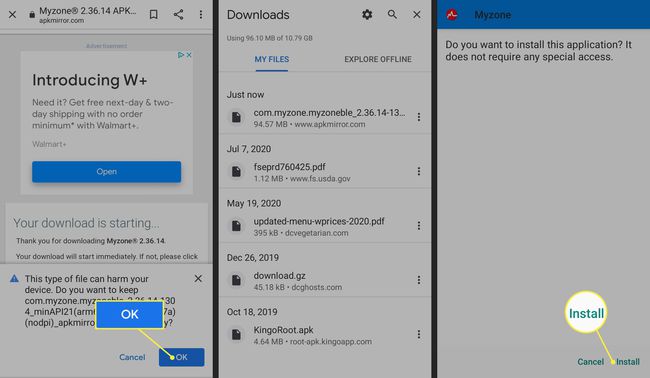
-
Nyt näet sovelluksen asennettujen sovellusten luettelossa.
Siirrä APK-asennusohjelma USB:n kautta
Jos puhelimessasi ei ole Internet-yhteyttä tai et jostain muusta syystä pysty lataamaan tiedostoa selaimella, voit silti asentaa sovelluksia tietokoneeltasi. Lataa APK-tiedosto tietokoneesi verkkoselaimella yllä kuvatulla tavalla. Kun se on ladattu, muodosta yhteys Android-puhelimeesi ja siirrä tiedosto. Jos et ole koskaan yhdistänyt Android-laitetta tietokoneeseesi, ota USB-virheenkorjaustila käyttöön Androidissa. Tämän jälkeen voit liittää puhelimen tietokoneeseen USB-kaapelilla ja puhelin kiinnittyy samalla tavalla kuin muistitikku. Kun puhelimesi on yhdistetty tietokoneeseen, se näkyy toisena asemana tietokoneesi tiedostojenhallinnassa. Siirrä sovelluksen verkkosivustolta lataamasi APK-tiedosto hakemistoon /sd-kortti/lataus kansio puhelimessasi. Kun tiedosto on siirretty, napauta APK-tiedostoa ja asenna sovellus puhelimesi tiedostonhallintasovelluksella edellisessä osiossa kuvatulla tavalla. Jos sinulla ei ole USB-kaapelia, toinen ratkaisu on asentaa WiFi FTP-palvelin Google Playsta. Käytä sitten ilmaista FTP-asiakasohjelmistoa tietokoneellasi (lataa esimerkiksi FileZilla) siirtääksesi APK-tiedoston tietokoneeltasi /sd-kortti/lataus kansio puhelimessasi. Tämä on kuitenkin edistynyt vaihtoehto ja vaatii FTP-tiedoston käytön ymmärtämistä.
Lisäasetukset: Suorita APK-asennusohjelma minimaalisella ADB:llä ja Fastbootilla
Jos APK-asennusohjelma ei ole käynnissä, kun napautat sitä, on olemassa edistynyt ratkaisu, joka saattaa toimia. Voit asentaa APK-tiedoston Android-laitteeseesi tietokoneeltasi käyttämällä työkalua nimeltä Minimal ADB ja Fastboot.
-
Liitä puhelimesi USB:n kautta ja ota USB-virheenkorjaus käyttöön.
-
Lataa Minimal ADB ja Fastboot tietokoneellesi ja asenna ne sitten.
-
Suorita apuohjelma ja komentoikkuna avautuu. Kun puhelin on kytketty tietokoneeseen USB-kaapelilla, kirjoita komento adb-laitteet† Kun työkalu havaitsee puhelimesi, laitteen tunnus tulee näkyviin alle Luettelo liitetyistä laitteista† Nyt olet valmis siirtämään APK-tiedoston.
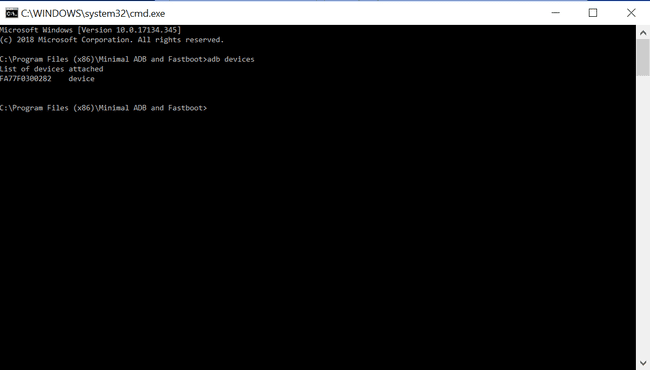
-
Etsi ladattu APK-tiedosto tietokoneeltasi Windowsin Resurssienhallinnan avulla.
-
Napsauta tiedostoa hiiren kakkospainikkeella ja valitse Kopioida†
-
Siirry Windowsin Resurssienhallinnan avulla Minimal ADB- ja Fasbtoot-kansioon (yleensä c:Ohjelmatiedostot (x86)Minimal ADB ja Fastboot†
-
Liitä APK-tiedosto kyseiseen kansioon.
-
Nimeä APK-tiedosto uudelleen lyhyeksi, jotta se voidaan helposti kirjoittaa komennona.
-
Kirjoita komento takaisin samaan komentoikkunaan, jonka avasit aiemmin adb asennus sovelluksen nimi (korvaa se APK-tiedostosi nimellä).

-
Kun näet sanan Onneasovellus on asennettu puhelimeesi.
Mikä on APK?
APK (Android Package Kit) on tiedostotyyppi, joka asentaa sovelluksen Androidille. Se on aivan kuin suoritettava (EXE) tiedosto Windowsille tai paketin asennusohjelma (PKG) Macille. Jos olet joskus asentanut Android-sovelluksen Google Play Kaupasta, olet käyttänyt APK-tiedostoa huomaamattasi. Kun napautat asentaa -painiketta, Google Play automatisoi prosessin, jolla APK-tiedosto siirretään puhelimeesi ja suoritetaan sen puolestasi.
Miksi käyttää APK:ta?
Jos asennettava Android-sovellus ei ole saatavilla Google Playssa, voit ladata APK-tiedoston verkosta ja asentaa sen manuaalisesti.
Etsi APK-asennusohjelmat
On monia verkkosivustoja, joilta voit etsiä muita kuin Google Play -sovelluksia asennettavaksi. Käy esimerkiksi Apk Puressa, Redditin Apk Directoryssa tai APKMirrorissa.